Facebookストーリーの作成方法

Facebookストーリーは作成するのがとても楽しいです。Androidデバイスとコンピュータでストーリーを作成する方法を紹介します。
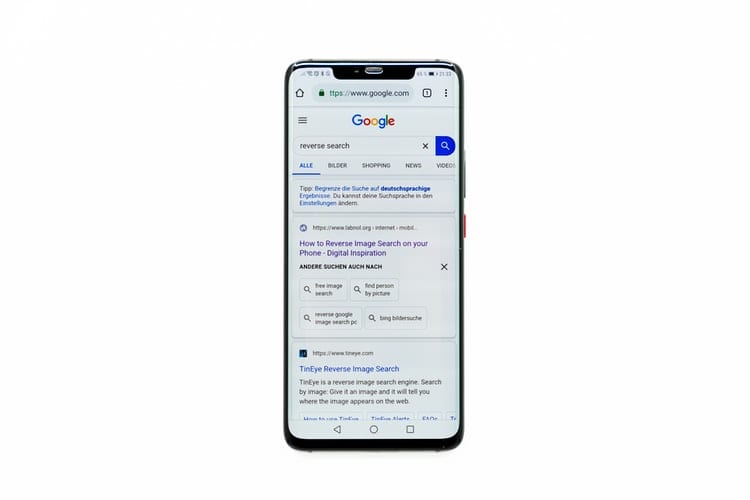
企業はAI機能を統合することで私たちの生活を楽にするために一生懸命取り組んでいます。Appleが人気のSiriを考案した一方で、GoogleにはGoogleアシスタントがあり、簡単な「OKGoogle」で呼び出すことができます。Google AIアシスタントを起動すると、リマインダーの設定、電話の発信、天気予報の閲覧、ウェブの検索など、さまざまなタスクを支援できます。
それでも、「OK Google」のトリガーワードを言わずにランダムに画面にポップアップすることがあるため、一部のユーザーからGoogleアシスタントの問題が報告されています。あなたがあなたの電話で何か他のことをしているとき、これは迷惑で邪魔になることがあります。これが当てはまる場合でも、便利なオプションが見つからない場合でも、電話で話していることを常に聞きたくない場合でも、Android電話の音声検索機能をオフにする方法があります。 。
Googleアシスタントが音声コマンドで起動しないようにするには、次の手順に従います。
Googleアプリを開きます
[その他]アイコンをクリックします
設定に移動
音声をクリックします
ボイスマッチに移動
VoiceMatchでアクセスをオフにする
ボイスマッチページにアクセスすると、運転中のみGoogleにあなたの話を聞かせることができます。これを維持したい機能である場合は、「運転中」の横にあるボタンをオフにしないように注意してください。これにより、1日を通してGoogleアシスタントに悩まされることはありませんが、運転中にGoogleマップやその他の関連アプリで音声コマンドを使用することはできます。
Googleアシスタント機能を完全にオフにする場合は、[設定]ページが表示されるまで上記と同じ手順を実行します。次に、次の手順を実行します。
Googleアシスタントをクリックします
[アシスタント]タブに移動します
「アシスタントデバイス」セクションが見つかるまで、ページの最後までスクロールします
アシスタントを無効にするデバイスをクリックします。その場合は電話です。
ここで、アシスタントの設定を調整できます。オフにしたい場合は、Googleアシスタントの横にあるスライダーをクリックするだけで、AndroidはGoogleアシスタントを無料で利用できます。
Googleに盗聴させたくないためにアシスタントを無効にする場合は、さらに一歩進んで、マイクを使用するためのGoogleの許可を無効にすることができます。ただし、手動で再度アクセスを許可しない限り、Google /アプリのどこでもマイクを使用できないことを知っておく必要があります。
Googleのマイクの許可を無効にするには、次の手順を使用します。
お使いの携帯電話の設定に移動します
アプリと通知に移動
そこから、Googleアプリが見つかるまで下にスライドして、クリックします。
アプリページにリダイレクトされ、[権限]をクリックできます
マイクを見つけてオフにします。
[とにかく拒否]をクリックすると完了です。
Googleの音声検索を無効にすることは非現実的である可能性があることを言及する価値があります。Googleにマイクへのアクセス許可を拒否すると、電話は、このアクセスを拒否するとデバイスのいくつかの基本機能が妨げられる可能性があることを警告します。たとえば、あなたの手が忙しくて、ウェブ上で何かをグーグルアプリで検索したい場合、あなたはそうすることができません。グーグルにあなたの話を聞いてもらうことは必ずしも悪いことではないことを知っておくことも重要です。この機能は、特にGoogle Nest HubやChromecastなどの他のGoogleデバイスが家にある場合に、日常生活に非常に役立ちます。
プライバシーを放棄することは、利便性のために良い選択肢となる場合があります。Googleは常にAIアシスタントの改善に取り組んでいます。そのため、現在この機能が気に入らない場合でも、将来的に再検討する可能性があります。その場合、Google音声検索を再度有効にしたい場合は、上記の手順に従って、機能を無効にする代わりに有効にすることで簡単に行うことができます。
Facebookストーリーは作成するのがとても楽しいです。Androidデバイスとコンピュータでストーリーを作成する方法を紹介します。
このチュートリアルでは、Google Chrome と Mozilla Firefox での自動再生される迷惑な動画を無効にする方法を学びます。
Samsung Galaxy Tab S8が黒い画面で固まってしまい、電源が入らない問題を解決します。
Fireタブレットでメールアカウントを追加または削除しようとしているですか?この包括的ガイドでは、プロセスをステップバイステップで説明し、お気に入りのデバイスでメールアカウントを迅速かつ簡単に管理する方法をお教えします。見逃せない必見のチュートリアルです!
Androidデバイスでのアプリの自動起動を永久に防ぐための二つの解決策を示すチュートリアルです。
このチュートリアルでは、Google メッセージングアプリを使用して Android デバイスからテキストメッセージを転送する方法を説明します。
Android OSでスペルチェック機能を有効または無効にする方法。
Samsungが新しい旗艦タブレットのラインナップを発表したとき、注目すべき点がたくさんありました。 Galaxy Tab S9とS9+は、Tab S8シリーズに期待されるアップグレードをもたらすだけでなく、SamsungはGalaxy Tab S9 Ultraも導入しました。
Amazon Kindle Fireタブレットで電子書籍を読むのが好きですか? Kindle Fireで本にメモを追加し、テキストをハイライトする方法を学びましょう。
Samsung Galaxy Tab S9タブレットでデベロッパーオプションとUSBデバッグを有効にする方法について説明するチュートリアルです。






